С 15.06.2022 г. IE 11 не поддерживается
IE11 станет недоступным с 14.02.2023. Сайты, созданные для IE, можно перезапустить в режиме IE в Microsoft Edge.

Microsoft® SQL Server® 2012 Express — мощная и надежная бесплатная система управления данными, обеспечивающая функциональное и надежное хранилище данных для веб-сайтов и настольных приложений.
Важно! Если выбрать язык ниже, содержимое страницы динамически отобразится на выбранном языке.
-
Date Published:
03.01.2013
File Name:
RUS\x64\SqlLocalDB.msi
RUS\x86\SqlLocalDB.msi
SQLEXPR_x64_RUS.exe
SQLEXPR_x86_RUS.exe
SQLEXPR32_x86_RUS.exe
SQLEXPRADV_x64_RUS.exe
SQLEXPRADV_x86_RUS.exe
SQLEXPRWT_x64_RUS.exe
SQLEXPRWT_x86_RUS.exe
SQLManagementStudio_x64_RUS.exe
SQLManagementStudio_x86_RUS.exe
File Size:
35.0 MB
29.8 MB
159.7 MB
141.8 MB
136.6 MB
2.0 GB
1.9 GB
1.1 GB
1.1 GB
972.6 MB
990.9 MB
Microsoft SQL Server 2012 Express с пакетом обновления 1 (SP1) — это бесплатные, обладающие развитыми функциональными возможностями выпуски SQL Server, которые идеально подходят для обучения, разработки и наращивания функциональности приложений для настольных компьютеров, веб-приложений и небольших серверных приложений, а также для распространения через независимых поставщиков программных продуктов. Выпуск SQL Server 2012 Express с пакетом обновления 1 (SP1) включает полную версию SQL Server 2012 Management Studio с пакетом обновления 1 (SP1) вместо SQL Server 2012 Management Studio Express. Полный список поддерживаемых функций в SQL Server Management Studio см. в разделе Функции в SQL Server Management Studio.
LocalDB (SqlLocalDB)
- LocalDB — это облегченная версия Express, которая имеет все программные функции, запускается в пользовательском режиме, быстро устанавливается, не требует настройки и имеет низкие системные требования. Пользуйтесь этой версией в том случае, когда необходим простой способ создания базы данных и работы с ней из кода. Ее можно объединить в один пакет с такими средствами разработки баз данных и приложений, как Visual Studio, или внедрить в приложение, работающее с локальными базами данных.
Express (SQLEXPR)
- Выпуски Express содержат только ядро СУБД SQL Server. Подходит в тех случаях, когда требуется принимать удаленные соединения или выполнять удаленное администрирование.
Express с инструментами (SQLEXPRWT)
- Этот пакет содержит все необходимое для установки и настройки SQL Server в качестве сервера базы данных, включая полную версию SQL Server 2012 Management Studio с пакетом обновления 1 (SP1). Выбирайте версию LocalDB или Express исходя из своих потребностей.
SQL Server Management Studio Express (SQLManagementStudio)
- В этом пакете нет базы данных, он включает только средства управления экземплярами SQL Server, включая LocalDB, SQL Express, SQL Azure, полную версию SQL Server 2012 Management Studio с пакетом обновления 1 (SP1) и т. д. Пользуйтесь этим пакетом в том случае, если база данных уже существует и для нее необходимы только средства управления.
Express с дополнительными службами (SQLEXPRADV)
- Этот пакет содержит все компоненты SQL Server Express, включая полную версию SQL Server 2012 Management Studio с пакетом обновления 1 (SP1). Пакет имеет больший размер, чем пакет «с инструментами», поскольку содержит также компонент Full Text Search и службы Reporting Services.
Дополнительные сведения о функциях, поддерживаемых SQL server, см. на сайте о поддерживаемых функциях MSDN SQL Server 2012.
-
Поддерживаемые операционные системы
Windows 7, Windows 8, Windows Server 2008 R2 SP1, Windows Server 2012, Windows Vista Service Pack 2
- Процессор
- Процессор, совместимый с Intel, с частотой 1 ГГц или выше
- ОЗУ
- Минимум 512 МБ для SQL Server Express с инструментами и SQL Server, экспресс-выпуск с дополнительными службами, а также 4 ГБ для служб Reporting Services, которые устанавливаются вместе с SQL Server Express с дополнительными службами
- Место на жестком диске
- 4,2 ГБ места на диске
Ограничения: Microsoft SQL Server Express поддерживает 1 физический процессор, 1 ГБ памяти и 10 ГБ места на диске
-
Установка для новых пользователей
Шаг 1. Включите Microsoft .Net Framework 3.5 с пакетом обновления 1 (SP1), затем загрузите и установите Microsoft .Net Framework 4.0.
-
Примечание. SQL Server Express (только ядро СУБД) может работать с .NET 3.5 с пакетом обновления 1 (SP1) или .NET 4, нет необходимости активировать обе платформы.
Шаг 2. Загрузите Microsoft® SQL Server® 2012 Express, щелкнув соответствующую ссылку выше, запустите ее и выполняйте инструкции в мастере установки, чтобы завершить установку.
Установка для существующих пользователей
Если у вас есть существующая установка Express с инструментами, SQL Server Management Studio Express или Express с дополнительными службами и вам необходимо добавить функцию SQL Server Management Studio к вашему экземпляру Express, выполните следующие действия.
Шаг 1. Загрузите необходимый файл Microsoft® SQL Server® 2012 Express с пакетом обновления 1 (SP1), чтобы обновить текущую установку SQL Server 2012 Express, щелкнув соответствующую ссылку выше.
Шаг 2. Запустите файл и следуйте инструкциям в мастере установки, чтобы выполнить установку. На странице «Тип установки» выберите «Добавить компоненты в существующий экземпляр SQL Server» и выберите экземпляр, который требуется обновить.
Шаг 3. На странице «Выбор компонентов» выберите «Средства управления — полный набор», затем нажмите «Далее», чтобы выполнить установку.
-
Примечание. Microsoft® SQL Server® 2012 Express включает 32-разрядную и 64-разрядную версии. SQLEXPR32_x86 — это небольшой пакет, который можно использовать для установки SQL Server 2012 SP1 Express с пакетом обновления 1 (SP1) только в 32-разрядных операционных системах. SQLEXPR_x86 — тот же самый продукт, однако с возможностью установки как в 32-разрядных, так и в 64-разрядных операционных системах (WoW). SQLEXPR_x64 является собственной 64-разрядной версией SQL Server 2012 Express с пакетом обновления 1 (SP1) и может быть установлен только в 64-разрядных операционных системах. Других отличий между этими пакетами нет. Microsoft® SQL Server® 2012 Express не поддерживается в системах IA64.
-
Примечание. В лицензионном соглашении для Microsoft SQL Server 2012 Express с пакетом обновления 1 (SP1) с дополнительными службами (SQLEXPRADV_arch_lang id.msi), отображаемом во время процесса установки отсутствуют условия связаны с функциональностью карты BING, которая описывается ниже для удобства ссылки. Загружая и устанавливая MSI-файл вы принимаете эти условия связаны с функциональностью карты BING.
Элемент отчета-карты служб SQL Server Reporting Services. Это программное обеспечение может включить функции получения содержимого, такого как карты, изображения и другие данные, через прикладной программный интерфейс с фирменным названием Bing Maps («API Bing Maps») (или унаследованный от него продукт). Эти функции используются для создания отчетов, в которых данные отображаются поверх карт, аэрофотоснимков и гибридных визуальных представлений. Если эти функции включены, их можно использовать для создания и просмотра динамических или статических документов. Это можно сделать только совместно с методами и возможностями доступа, интегрированными в это ПО. Вы не имеете права копировать, сохранять, архивировать или создавать базы данных содержимого, доступного через API-интерфейсы Bing Maps. Следующие объекты вы не имеете права использовать в любых целях, если они доступны посредством API-интерфейсов Bing Maps.
- API-интерфейс Bing Maps для обеспечения навигации или прокладки маршрутов, либо
- любые «Данные дорожного движения» или «Визуального представления на высоте птичьего полета» (или связанные метаданные). Применение API-интерфейсов Bing Maps и связанного с ними содержимого подчиняется также дополнительным условиям использования, приведенным по ссылке go.microsoft.com/fwlink/?LinkId=21969.
По техническим вопросам о Microsoft® SQL Server® 2012 Express с пакетом обновления 1 (SP1) обращайтесь на форум SQL Server Express.
Задать вопрос по SQL Server Express с пакетом обновления 1 (SP1) можно на форумах по SQL Server в MSDN .
Помогите улучшить SQL Server, отправляя сообщения об ошибках в Microsoft® Connect .
Internet Explorer was retired on June 15, 2022
IE 11 is no longer accessible. You can reload Internet Explorer sites with IE mode in Microsoft Edge.

Microsoft® SQL Server® 2012 Express is a powerful and reliable free data management system that delivers a rich and reliable data store for lightweight Web Sites and desktop applications.
Important! Selecting a language below will dynamically change the complete page content to that language.
-
Date Published:
10/23/2014
File Name:
SQLEXPR_x64_ENU.exe
SQLEXPR_x86_ENU.exe
SQLEXPR32_x86_ENU.exe
SQLEXPRADV_x64_ENU.exe
SQLEXPRADV_x86_ENU.exe
SQLEXPRWT_x64_ENU.exe
SQLEXPRWT_x86_ENU.exe
SQLManagementStudio_x64_ENU.exe
SQLManagementStudio_x86_ENU.exe
en-us\x64\SqlLocalDB.msi
en-us\x86\SqlLocalDB.msi
File Size:
296.1 MB
261.9 MB
249.8 MB
1.9 GB
1.8 GB
1.1 GB
1.1 GB
950.2 MB
963.3 MB
34.8 MB
29.5 MB
Microsoft SQL Server 2012 Express with SP2 are a free, feature-rich editions of SQL Server that is ideal for learning, developing, powering desktop, web & small server applications, and for redistribution by ISVs. The SQL Server 2012 SP2 Express release includes the full version of SQL Server 2012 Management Studio with SP2 instead of SQL Server 2012 Management Studio Express. For a complete list of supported features in SQL Server Management Studio, see Features in SQL Server Management Studio.
LocalDB (SqlLocalDB)
- LocalDB is a lightweight version of Express that has all its programmability features, yet runs in user mode and has a fast, zero-configuration installation and short list of pre-requisites. Use this if you need a simple way to create and work with databases from code. It can be bundled with Application and Database Development tools like Visual Studio and or embedded with an application that needs local databases.
Express (SQLEXPR)
- Express edition includes the SQL Server database engine only. Best suited to accept remote connections or administer remotely.
Express with Tools (SQLEXPRWT)
- This package contains everything needed to install and configure SQL Server as a database server including the full version of SQL Server 2012 Management Studio with SP2. Choose either LocalDB or Express depending on your needs above.
SQL Server Management Studio Express (SQLManagementStudio)
- This does not contain the database, but only the tools to manage SQL Server instances, including LocalDB, SQL Express, SQL Azure, full version of SQL Server 2012 Management Studio with SP2, etc. Use this if you already have the database and only need the management tools.
Express with Advanced Services (SQLEXPRADV)
- This package contains all the components of SQL Server Express including the full version of SQL Server 2012 Management Studio with SP2. This is a larger download than “with Tools,” as it also includes both Full Text Search and Reporting Services.
To learn more about the features supported by the SQL server, please visit the MSDN SQL Server 2012 supported features site.
-
Supported Operating Systems
Windows 7, Windows 7 Service Pack 1, Windows 8, Windows 8.1, Windows Server 2008 R2, Windows Server 2008 R2 SP1, Windows Server 2012, Windows Server 2012 R2, Windows Vista Service Pack 2
- Processor
- Intel — compatible processor with a minimum speed of 1 GHz or a faster processor
- RAM
- Minimum 512 MB for SQL Server Express with Tools, and SQL Server Express with Advanced Services and 4 GB for Reporting Services that installs with SQL Server Express with Advanced Services
- Hard Disk Space
- 4.2 GB of Disk Space
Limitations :
Microsoft SQL Server Express supports 1 physical processor, 1 GB memory, and 10 GB storage -
Installation for the NEW users
Step 1: Enable
Microsoft .Net Framework 3.5 SP1. and
Download and install
Microsoft .Net Framework 4.0.-
Note: SQL Server Express (with database engine only) can work with either .NET 3.5 SP1 or .NET 4, there is no need to have both enabled.
Step 2: Download Microsoft® SQL Server® 2012 Express by clicking the appropriate link earlier, run it, and follow the instructions in the setup wizard to install.
Installation for the Existing Users
If you have an existing installation of Express with Tools, SQL Server Management Studio Express, or Express with Advanced Services, and want to add the complete SQL Server Management Studio feature to your Express instance, do the following:
Step 1: Download the required Microsoft® SQL Server® 2012 Express SP2 file to update your current SQL Server 2012 Express installation by clicking the appropriate link earlier.
Step 2: Run the file, and follow the instructions in the setup wizard to install. On the Installation Type page, select Add features to an existing instance of SQL Server, and select the instance you would like to update.
Step 3: On the Feature Selection page, select the Management Tools – Complete check box, and then proceed to complete the installation.
-
Note: Microsoft® SQL Server® 2012 Express includes both 32-bit and 64-bit versions. SQLEXPR32_x86 is a smaller package that can be used to install SQL Server 2012 Express SP2 onto only 32-bit operating systems. SQLEXPR_x86 is the same product but supports installation onto both 32-bit and 64-bit (WoW) operating systems. SQLEXPR_x64 is a native 64-bit SQL Server 2012 Express SP2 and supports installation onto only 64-bit operating systems. There is no other difference between these packages.
Среда SQL Server Management Studio — это интегрированная среда для управления инфраструктурой SQL Server и базы данных SQL Azure.
Среда Management Studio предоставляет средства для настройки, наблюдения и администрирования экземпляров SQL Server.
Она также предоставляет средства для развертывания, отслеживания и обновления данных-уровня компонентов, таких как базы данных и хранилищ данных, используется приложениями, а также для создания запросов и скриптов.
- Download SQL Server Management Studio (SSMS)
- SQL Server Management Studio — Changelog (SSMS)
- SQL Server Management Studio (SSMS) — Release Candidate
- Previous SQL Server Management Studio Releases
- SQLSentry Latest Builds of Management Studio
- SQL Server Tools
- SQL Server Management Studio (SSMS)
- Microsoft Download Center SSMS
- Add Transact-SQL Snippets
Поддерживаемые версии SQL Server
- Эта версия SSMS работает со всеми поддерживаемыми версиями SQL Server (SQL Server 2008–SQL Server 2017) и предоставляет превосходную поддержку новейших облачных функций базы данных SQL Azure и хранилища данных SQL Azure.
- SQL Server 2000 или SQL Server 2005 напрямую не блокируются, однако некоторые функции могут работать неправильно.
- Кроме того, SSMS 17.X можно установить одновременно с SSMS 16.X или SQL Server 2014 SSMS и более ранними версиями.
Поддерживаемые операционные системы
При использовании последнего пакета обновления этот выпуск SSMS поддерживает следующие платформы: Windows 10, Windows 8, Windows 8.1, Windows 7 (SP1), Windows Server 2016, Windows Server 2012 (64-bit), Windows Server 2012 R2 (64-bit), Windows Server 2008 R2 (64-bit)
Примечание
SSMS 17.X основана на изолированной оболочке Visual Studio 2015, которая была выпущена до Windows Server 2016.
Корпорация Майкрософт уделяет большое внимание совместимости приложений и гарантирует, что уже выпущенные приложения продолжат работать в последних выпусках Windows. Чтобы минимизировать проблемы с запуском SSMS в Windows Server 2016, убедитесь, что для SSMS установлены все последние обновления.
При возникновении каких-либо проблем с SSMS в Windows Server 2016, обратитесь в службу поддержки. Служба поддержки определит, связана ли проблема с SSMS, с Visual Studio или с совместимостью SSMS и Windows.
Затем ваш запрос будет перенаправлен соответствующей группе для дальнейшего изучения.
Доступные языки
SQL Server Management Studio для других языков:
Chinese (People’s Republic of China) |
Chinese (Taiwan) |
English (United States) |
French |
German |
Italian |
Japanese |
Korean |
Portuguese (Brazil) |
Russian |
Spanish
Ссылки для загрузки и информация о релизах SSMS
- GA — Стабильная версия
- PP — Предварительная версия
- Размер в мегабайтах для Английской версии
| Версия/Ссылка для загрузки | Примечание | Билд | Дата релиза | Размер, Мб |
|---|---|---|---|---|
| 18.9.2 GA Release | Latest GA | 15.0.18386.0 | 2021-07-15 | 642 |
| 18.9.1 GA Release | 15.0.18384.0 | 2021-04-20 | 635 | |
| 18.9 GA Release | 15.0.18382.0 | 2021-04-15 | 635 | |
| 18.8 GA Release | 15.0.18369.0 | 2020-12-17 | 640 | |
| 18.7.1 GA Release | 15.0.18358.0 | 2020-10-27 | 635 | |
| 18.7 GA Release | 15.0.18357.0 | 2020-10-20 | 635 | |
| 18.6 GA Release | 15.0.18338.0 | 2020-07-22 | 534 | |
| 18.5.1 GA Release | 15.0.18333.0 | 2020-06-09 | 535 | |
| 18.5 GA Release | 15.0.18183.0 | 2020-04-07 | 535 | |
| 18.4 GA Release | 15.0.18206.0 | 2019-11-04 | 539 | |
| 18.3.1 GA Release | 15.0.18183.0 | 2019-10-02 | 534 | |
| 18.3 GA Release | 15.0.18178.0 | 2019-09-23 | 534 | |
| 18.2 GA Release | 15.0.18142.0 | 2019-07-25 | 528 | |
| 18.1 GA Release | 15.0.18131.0 | 2019-06-11 | 527 | |
| 18.0 GA Release | 15.0.18118.0 | 2019-04-24 | 524 | |
| 18.0 RC1 Release | 15.0.18098.0 | 2019-03-28 | 484 | |
| 18.0 Preview 7 Release | 15.0.18092.0 | 2019-03-01 | 478 | |
| 18.0 Preview 6 Release | 15.0.18075.0 | 2018-12-18 | 457 | |
| 18.0 Preview 5 Release | 15.0.18068.0 | 2018-11-15 | 457 | |
| 18.0 Preview 4 Release | 15.0.18040.0 | 2018-09-24 | 456 | |
| 17.9.1 Release | Latest 17 | 14.0.17289.0 | 2018-11-21 | 807 |
| 17.9 Release | 14.0.17285.0 | 2018-09-04 | 807 | |
| 17.8.1 Release | 14.0.17277.0 | 2018-06-26 | 806 | |
| 17.8 Release | Deprecated | 14.0.17276.0 | 2018-06-21 | 806 |
| 17.7 Release | 14.0.17254.0 | 2018-05-09 | 803 | |
| 17.6 Release | 14.0.17230.0 | 2018-03-20 | 802 | |
| 17.5 Release | 14.0.17224.0 | 2018-02-15 | 802 | |
| 17.4 Release | 14.0.17213.0 | 2017-12-07 | 802 | |
| 17.3 Release | 14.0.17199.0 | 2017-10-09 | 801 | |
| 17.2 Release | 14.0.17177.0 | 2017-08-07 | 819 | |
| 17.1 Release | 14.0.17119.0 | 2017-05-24 | 784 | |
| 17.0 Release | 14.0.17099.0 | 2017-04-25 | 729 | |
| 17.0 RC3 Release | 14.0.17028.0 | 2017-03-09 | 677 | |
| 17.0 RC2 Release | 14.0.16150.0 | 2017-02-01 | 682 | |
| 17.0 RC1 Release | 14.0.16000.64 | 2016-11-16 | 687 | |
| 16.5.3 Release | Latest 16 | 13.0.16106.4 | 2017-01-26 | 898 |
| 16.5.2 Release | Deprecated | 13.0.16105.4 | 2017-01-18 | 898 |
| 16.5.1 Release | 13.0.16100.1 | 2016-12-05 | 894 | |
| 16.5 Release | 13.0.16000.28 | 2016-10-26 | 894 | |
| 16.4.1 Release | 13.0.15900.1 | 2016-09-23 | 894 | |
| 16.4 Release | Deprecated | 13.0.15800.18 | 2016-09-20 | |
| 16.3 Release | 13.0.15700.28 | 2016-08-15 | 806 | |
| July 2016 Hotfix Update | 13.0.15600.2 | 2016-07-13 | 825 | |
| July 2016 Release | Deprecated | 13.0.15500.91 | 2016-07-01 | |
| June 2016 Release | 13.0.15000.23 | 2016-06-01 | 825 | |
| SQL Server 2014 SP1 | 12.0.4100.1 | 2015-05-14 | 815 | |
| SQL Server 2012 SP3 | 11.0.6020.0 | 2015-11-21 | 964 | |
| SQL Server 2008 R2 | 10.50.4000 | 2012-07-02 | 161 |
SQL Server 2014 RTM Management Studio download links
- SQL Management Studio x64
- SQL Management Studio x86
SQL Server 2012 SP1 Management Studio download links
- SQL Management Studio x64
- SQL Management Studio x86
SQL Server 2008 R2 Management Studio download links
- SQL Management Studio x64
- SQL Management Studio x86
Материал сегодня будет посвящен описанию процесса установки СУБД Microsoft SQL Server 2012 Express Service Pack 3 (SP3) и Management Studio Express, а также мы узнаем, где же скачать SQL Server 2012 Express Service Pack 3 и какие системные требования необходимо выполнить для его установки.
Напоминание! В связи с окончанием поддержки MS SQL Server 2005 всем тем, кто использует данную версию у себя в организации, рекомендуется перейти на более новую версию SQL сервера, подробности здесь.
Для начала давайте вспомним особенности Express версии SQL сервера, а также узнаем, что же нового появилось у нас в SQL Server 2012 Express Service Pack 3.
Содержание
- Редакция SQL Server 2012 Express
- Ограничения SQL Server 2012 Express
- Management Studio Express
- Что нового в SQL Server 2012 Express Service Pack 3?
- Системные требования для установки SQL Server 2012 Express Service Pack 3
- Где скачать SQL Server 2012 Express Service Pack 3?
- Установка Microsoft SQL Server 2012 Express Service Pack 3 на Windows 7
- Шаг 1
- Шаг 2
- Шаг 3
- Шаг 4
- Шаг 5
- Шаг 6
- Шаг 7
- Шаг 8
- Запуск Management Studio Express
Express версия SQL сервера предназначена в основном для начинающих программистов и администраторов которые хотят освоить язык T-SQL и Microsoft SQL Server в целом. Также для тех, кто хочет просто попробовать в действие функционал SQL сервера от Microsoft (пусть и не полный).
Ограничения SQL Server 2012 Express
Так как данная версия является бесплатной, у нее есть ограничения, например:
- Она может использовать только 1 физический процессор или 4 ядра;
- Максимальный объем оперативной памяти, который может быть задействован это 1 ГБ;
- Максимальный размер базы данных 10 гигабайт;
- Нет агента SQL Server;
- Отсутствуют службы Analysis Services и Integration Services;
- Отсутствует функция группы доступности AlwaysOn;
- Нет возможности секционирование таблиц и индексов;
- Отсутствуют средства SQL Server Data Tools;
- Нет компонента Service Broker (можно использовать только как клиент);
- Также есть ограничения и в службах Reporting Services и в репликации.
Management Studio Express
Management Studio это наверное, основной инструмент программирования в SQL сервере, т.е. используя именно Management Studio можно писать SQL запросы, процедуры, функции, создавать таблицы и другие объекты (подробней об объектах в справочнике Transact-SQL), а также Management Studio используется и для администрирования SQL сервера.
Что нового в SQL Server 2012 Express Service Pack 3?
Совсем недавно (на момент написания статьи) вышел Service Pack 3 для SQL Server 2012. Он в основном включает в себя улучшения масштабируемости и производительности, например:
- Улучшения производительности для ядра хранения данных;
- Улучшенная производительность при открытии и чтения XEL файлов с помощью Linq XEvent;
- Улучшенная производительность для пространственных запросов;
- А также много других улучшений и обновлений.
Системные требования для установки SQL Server 2012 Express Service Pack 3
SQL Server 2012 Express поддерживает установку на следующие операционные системы:
- Windows 7;
- Windows 8;
- Windows 8.1;
- Windows Server 2008 R2;
- Windows Server 2012;
- Windows Server 2012 R2.
Для установки SQL Server 2012 Express минимум необходимо:
- Процессор с частотой не ниже 1 ГГц;
- Размер оперативной памяти не менее 512 МБ;
- Свободное место на жестком диске 4,2 ГБ.
Также для установки SQL Server 2012 Express требуется включить Microsoft .NET Framework 3.5 с пакетом обновления 1 (SP1), а также загрузить и установить Microsoft .NET Framework 4.0.
Где скачать SQL Server 2012 Express Service Pack 3?
Как видно из названия материала устанавливать мы будем не только сам SQL Server 2012 Express, но и Management Studio Express, поэтому давайте загрузим дистрибутив, в котором будет и SQL сервер Express и Management Studio Express. Для этого необходимо перейти в официальный центр загрузки Microsoft вот по этой ссылке. Рекомендую для скачивания любого программного продукта (не только Microsoft) использовать только официальные источники.
Затем нажимаем «Скачать». И так как в качестве примера я буду устанавливать SQL Server 2012 Express на 32 битную операционную систему Windows 7, то я выбираю, т.е. отмечаю пункт RUS\x86\SQLEXPRWT_x86_RUS.exe и жму «Next»
После чего начнется загрузка и в итоге загрузится файл SQLEXPRWT_x86_RUS.exe.
Установка Microsoft SQL Server 2012 Express Service Pack 3 на Windows 7
Итак, Вы загрузили дистрибутив, проверили, отвечает ли компьютер системным требованиям для установки SQL Server 2012 Express, и теперь можете переходить к самой установке.
Шаг 1
Запускаем дистрибутив SQLEXPRWT_x86_RUS.exe и попадаем в «Центр установки SQL Server» где мы должны выбрать «Новая установка изолированного экземпляра SQL Server или добавление к существующей установке»
Затем программа установки проверит «Правила поддержки установки»
Если все хорошо, то автоматически запустится следующее окно, но если программа обнаружит какие-либо проблемы, то их необходимо устранить.
Шаг 2
Далее нам необходимо прочитать и принять условия лицензионного соглашения, жмем «Далее»
После чего начнется установка «Файлов установки»
Затем будет еще одна проверка правил поддержки установки и если все хорошо, то автоматически откроется окно выбора компонентов.
Шаг 3
На этом шаге мы должны выбрать компоненты, которые хотим установить, предлагаю оставить все по умолчанию, т.е. давайте установим практически все, что есть в данном дистрибутиве. Жмем «Далее»
Далее программа установки проверит «Правила установки», для того чтобы определить будет ли заблокирован процесс установки и если все хорошо, то программа автоматически перейдет на следующий шаг.
Шаг 4
Здесь мы можем указать имя экземпляра SQL сервера, я оставлю как есть, т.е. «SQLEXPRESS», жмем «Далее»
Программа установки проверит, хватит ли у Вас свободного места на диске, для того чтобы установить SQL Server 2012 Express и если места достаточно, то автоматически перейдет к следующему шагу
Шаг 5
Затем необходимо указать от имени какой учетной записи будет запускаться SQL Server 2012 Express, а также здесь можно изменить «Параметры сортировки», жмем «Далее»
Шаг 6
На этом шаге мы можем задать режим проверки подлинности, назначить администраторов SQL сервера, а также изменить каталоги данных по умолчанию. Например, если Вы хотите чтобы файлы базы данных и журналов транзакций располагались на отдельном диске, то на вкладке «Каталоги данных» можно указать пути к нужным каталогам. Жмем «Далее»
Шаг 7
Потом мы можем поставить галочку, чтобы отправлять отчеты об ошибках SQL сервера в компанию Microsoft, но это не обязательно, жмем «Далее»
Если все хорошо, то автоматически начнется установка SQL Server 2012 Express.
Шаг 8
Установка завершена. Жмем «ОК», закрываем «Программу установки» и перезагружаемся.
Запуск Management Studio Express
Для запуска Management Studio Express в меню «Пуск» нажимаем «Все программы ->Microsoft SQL Server 2012 -> SQL Server Management Studio». В окне «Соединение с сервером» жмем «Соединить», в случае необходимости можно указать настройки подключения.
В итоге запустится Management Studio, и для примера давайте с помощью SQL запроса узнаем, какая версия SQL сервера у нас установилась.
Мы видим, что все верно, у нас установлен Microsoft SQL Server 2012 Express Service Pack 3.
Заметка! Профессиональные видеокурсы по T-SQL.
На этом все, удачи!
Microsoft SQL Server Management Studio (SSMS) is an all-in-one place for you to go if you want to manage your databases. SSMS gives you a graphical interface, so you can manage your SQL databases from a local SQL server to an on-cloud database stack.
The SQL Server Management Studio can be used to deploy, monitor, and upgrade existing SQL databases. Some might even consider it an all-in-one solution.
This article gives you direct download links for all available SSMS versions that you can use to meet your requirements. But before we begin, let us give you a little insight into the different requirements and prerequisites.
Table of contents
- What is SQL Server Management Studio
- SQL Server Management Studio System Requirements
- SQL Server Management Studio Download Links
- How to Install SQL Server Management Studio
- SQL Server Management Studio Available Languages
- Uninstall SQL Server Management Studio
- FAQs
- Is SQL Server the same as SSMS?
- Can I use SSMS without SQL Server?
What is SQL Server Management Studio
As mentioned above, SQL Server Management Studio, or SSMS, is an integrated management environment for a SQL Server architecture. It offers a user interface, a set of tools, and sophisticated script editors that communicate with SQL Server.
The user-friendly interface and convenient manageability of the SSMS make it easier for the developers to manage the many SQL databases, perform maintenance works, and access them when required.
SQL Server Management Studio System Requirements
Before you begin installing SSMS on your device, you’ll need to meet these minimum hardware requirements:
- Processor: 1.8 GHz or faster x86 (Intel, AMD) processor
- RAM: 2GB (2.5GB if running on a virtual machine)
- Storage: Minimum of 2 GB (Can go up to 10 GB depending upon installed features)
Apart from the hardware requirements, you also need to ensure that you have the right operating system. The following operating systems are currently supported:
- Windows Server 2022 (64-bit)
- Windows 11 (64-bit)
- Windows 10 (64-bit) version 1607 (10.0.14393) or later
- Windows 8.1 (64-bit)
- Windows Server 2019 (64-bit)
- Windows Server 2016 (64-bit)
- Windows Server 2012 R2 (64-bit)
- Windows Server 2012 (64-bit)
- Windows Server 2008 R2 (64-bit)
Download all versions of Windows Server.
SQL Server Management Studio Download Links
Here’s the list of the latest builds of SQL Server Management Studio. Click the Download button to immediately begin downloading the tool.
| Version | Latest version | Release | Download link |
|---|---|---|---|
| SQL Server Management Studio 19 | 19.0.1 (Build 19.0.20200.0) | 2023 | Download |
| SQL Server Management Studio 18 | 18.1 (Build 15.0.18390.0) | 2019 | Download |
| SQL Server Management Studio 17 | 17.9.1 (Build 14.0.17289.0) | 2017 | Download |
| SQL Server Management Studio 16 | 16.5.3 (Build 13.0.16106.4) | 2016 | Download |
| SQL Server Management Studio 14 | 2014 SP3 (Build 12.0.6024.0) | 2014 | Download |
| SQL Server Management Studio 12 | 2012 SP4 (Build 11.0.7001.0) | 2012 | Download |
| SQL Server Management Studio 2008 R2 | 2008 R2 SP2 (Build 10.50.4000.0) | 2010 | Download |
| SQL Server Management Studio 2008 | 2008 | 2008 | Download |
| SQL Server Management Studio 2005 | 2005 | 2005 | Download |
You can also download a specific version if you don’t want the latest build of SSMS:
| Version | Build | Download link | Release date |
|---|---|---|---|
| 18.10 | 15.0.18390.0 | SQL Server Management Studio (SSMS) 18.10 | 5 Oct 2021 |
| 18.9.2 | 15.0.18386.0 | SQL Server Management Studio (SSMS) 18.9.2 | 15 Jul 2021 |
| 18.9.1 | 15.0.18384.0 | SQL Server Management Studio (SSMS) 18.9.1 | 20 Apr 2021 |
| 18.9 | 15.0.18382.0 | SQL Server Management Studio (SSMS) 18.9 | 15 Apr 2021 |
| 18.8 | 15.0.18369.0 | SQL Server Management Studio (SSMS) 18.8 | 17 Dec 2020 |
| 18.7.1 | 15.0.18358.0 | SQL Server Management Studio (SSMS) 18.7.1 | 27 Oct 2020 |
| 18.7 | 15.0.18357.0 | SQL Server Management Studio (SSMS) 18.7 | 20 Oct 2020 |
| 18.6 | 15.0.18338.0 | SQL Server Management Studio (SSMS) 18.6 | 22 Jul 2020 |
| 18.5.1 | 15.0.18333.0 | SQL Server Management Studio (SSMS) 18.5.1 | 9 Jun 2020 |
| 18.5 | 15.0.18330.0 | SQL Server Management Studio (SSMS) 18.5 | 7 Apr 2020 |
| 18.4 | 15.0.18206.0 | SQL Server Management Studio (SSMS) 18.4 | 4 Nov 2019 |
| 18.3.1 | 15.0.18183.0 | SQL Server Management Studio (SSMS) 18.3.1 | 2 Oct 2019 |
| 18.2 | 15.0.18142.0 | SQL Server Management Studio (SSMS) 18.2 | 25 Jul 2019 |
| 18.1 | 15.0.18131.0 | SQL Server Management Studio (SSMS) 18.1 | 11 Jun 2019 |
| 18.0 | 15.0.18118.0 | SQL Server Management Studio (SSMS) 18.0 | 24 Apr 2019 |
| 17.9.1 | 14.0.17289.0 | SQL Server Management Studio (SSMS) 17.9.1 | 21 Nov 2018 |
| 17.9 | 14.0.17285.0 | SQL Server Management Studio (SSMS) 17.9 | 4 Sep 2018 |
| 17.8.1 | 14.0.17277.0 | SQL Server Management Studio (SSMS) 17.8.1 | 26 Ju 2018 |
| 17.7 | 14.0.17254.0 | SQL Server Management Studio (SSMS) 17.7 | 9 May 2018 |
| 17.6 | 14.0.17230.0 | SQL Server Management Studio (SSMS) 17.6 | 20 Mar 2018 |
| 17.5 | 14.0.17224.0 | SQL Server Management Studio (SSMS) 17.5 | 15 Feb 2018 |
| 17.4 | 14.0.17213.0 | SQL Server Management Studio (SSMS) 17.4 | 7 Dec 2017 |
| 17.3 | 14.0.17199.0 | SQL Server Management Studio (SSMS) 17.3 | 9 Oct 2017 |
| 17.2 | 14.0.17177.0 | SQL Server Management Studio (SSMS) 17.2 | 7 Aug 2017 |
| 17.1 | 14.0.17119.0 | SQL Server Management Studio (SSMS) 17.1 | 27 Jun 2017 |
| 17.0 | 14.0.17099.0 | SQL Server Management Studio (SSMS) 17.0 | 25 Apr 2017 |
| 16.5.3 | 13.0.16106.4 | SQL Server Management Studio (SSMS) 16.5.3 | 30 Jan 2017 |
| 16.5.1 | 13.0.16100.1 | SQL Server Management Studio (SSMS) 16.5.1 | 5 Dec 2016 |
| 16.5 | 13.0.16000.28 | SQL Server Management Studio (SSMS) 16.5 | 26 Oct 2016 |
| 16.4.1 | 13.0.15900.1 | SQL Server Management Studio (SSMS) 16.4.1 | 23 Sep 2016 |
| 16.3 | 13.0.15700.28 | SQL Server Management Studio (SSMS) 16.3 | 20 Aug 2016 |
There have also been preview releases for some of these versions that have not been mentioned in the table above.
To download any SSMS version in any other language, please visit Microsoft’s Release Notes page for direct download links.
How to Install SQL Server Management Studio
Once you have downloaded the SSMS, here is how to install it:
-
Download the setup file for the SSMS version from the given links above.
-
Run the downloaded file.
The installation wizard will then run.
-
Click Install.
Begin SQL Server Management Studio installation SSMS will now begin installing on your PC. The process should take about 5 minutes but can vary depending on your system’s specifications.
-
Once installed, click Close.
Close the installation wizard
You can now launch SSMS by searching for it through the Windows Search bar and begin using it.
SQL Server Management Studio Available Languages
SSMS can be downloaded and installed in the following languages:
- English (US)
- Chinese (Simplified)
- Chinese (Traditional)
- French
- German
- Italian
- Japanese
- Korean
- Portuguese (Brazil)
- Russian
- Spanish
Uninstall SQL Server Management Studio
If you ever want to uninstall the SSMS, here is how to do it:
-
Run the downloaded setup file for SSMS previously used for installation.
If you don’t already have it, you can download the setup file from the direct download links shared above.
-
Click Uninstall from the wizard.
Uninstall SSMS The wizard will then remove SSMS from your device.
-
Click Close when it is finished.
Close the uninstallation wizard
FAQs
Is SQL Server the same as SSMS?
SQL Server Management Studio (SSMS) is a tool that allows you to create and manage SQL databases, whereas an SQL Server is a database designed to manage and store information. SSMS is included in Microsoft SQL Servers.
Can I use SSMS without SQL Server?
Yes, you can use SQL Server Management Studio without the server itself. This way you can manage and control on-premises SQL databases as well as on-cloud databases.
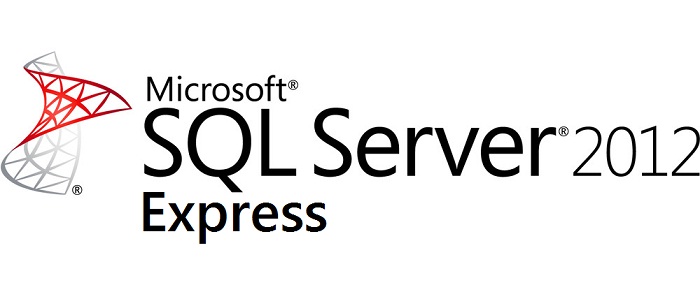
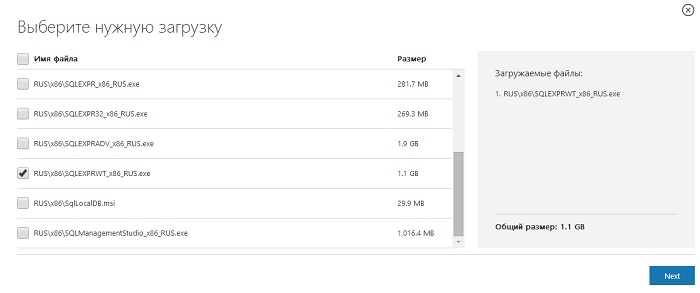
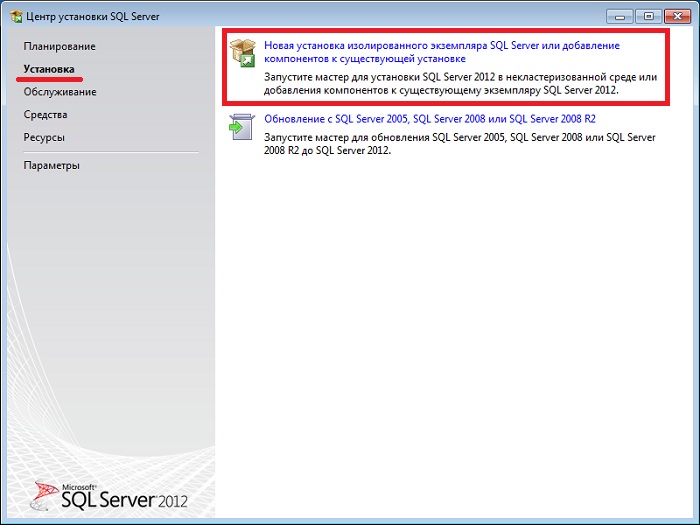
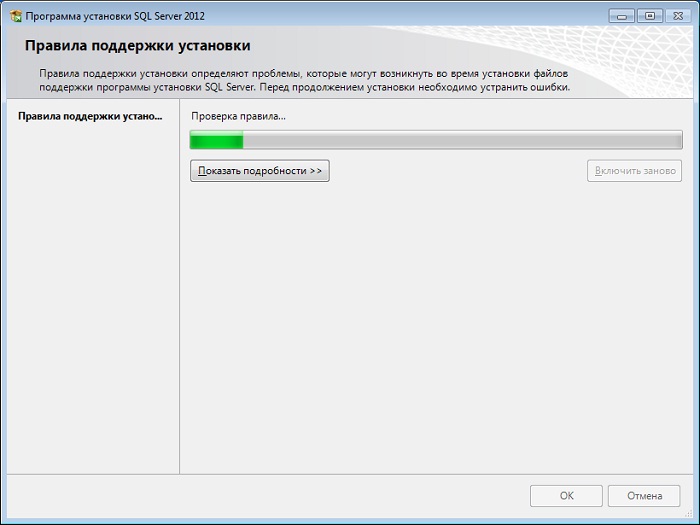
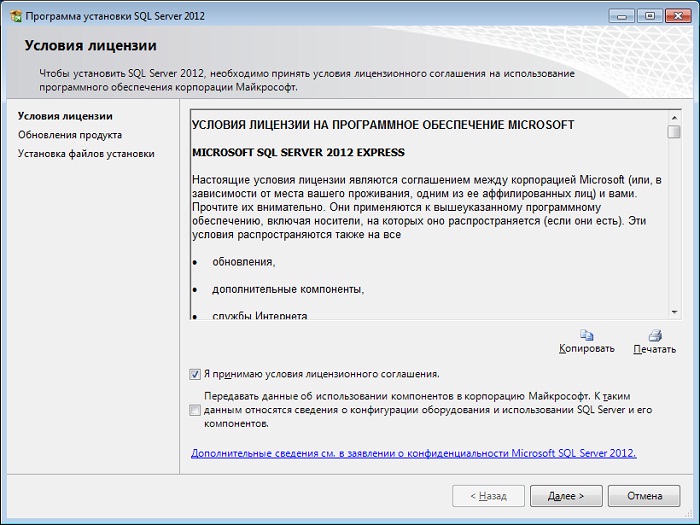
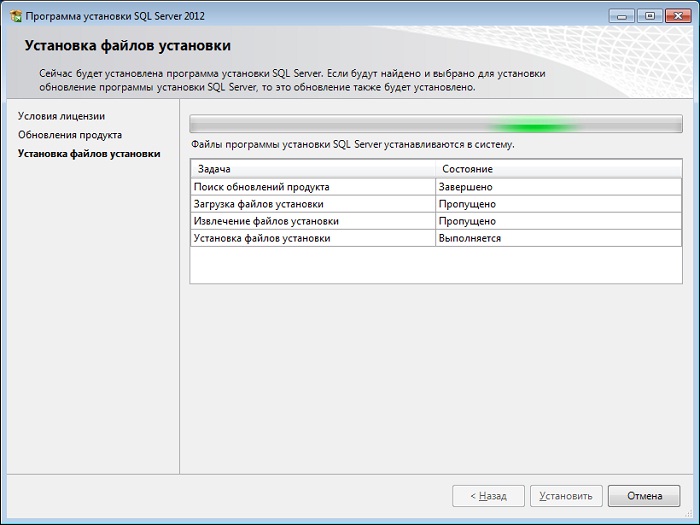
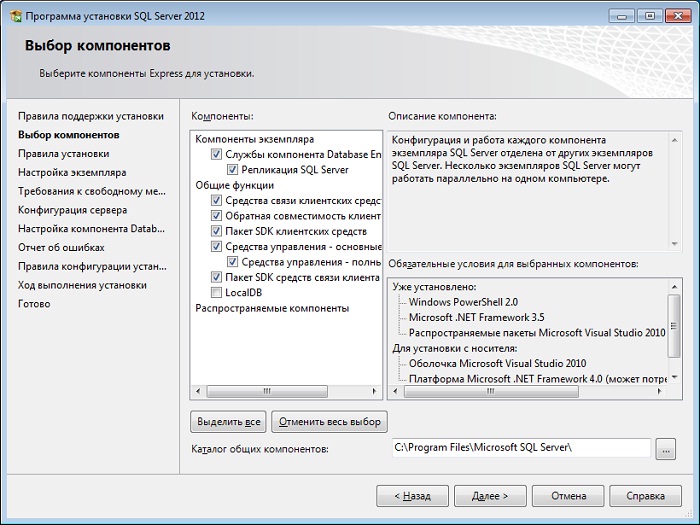
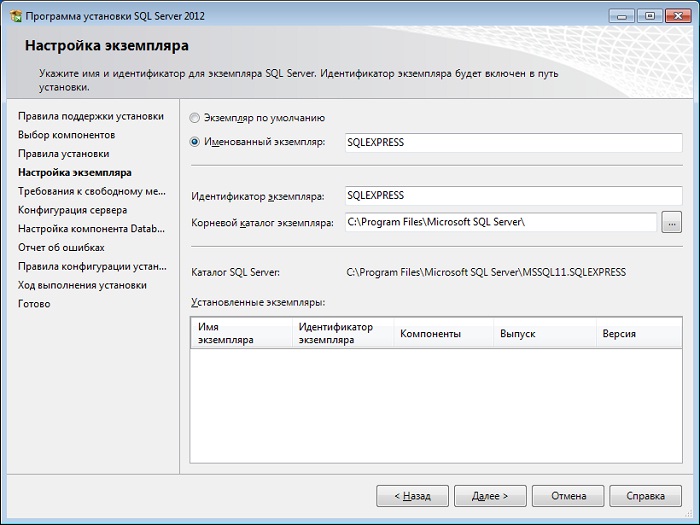
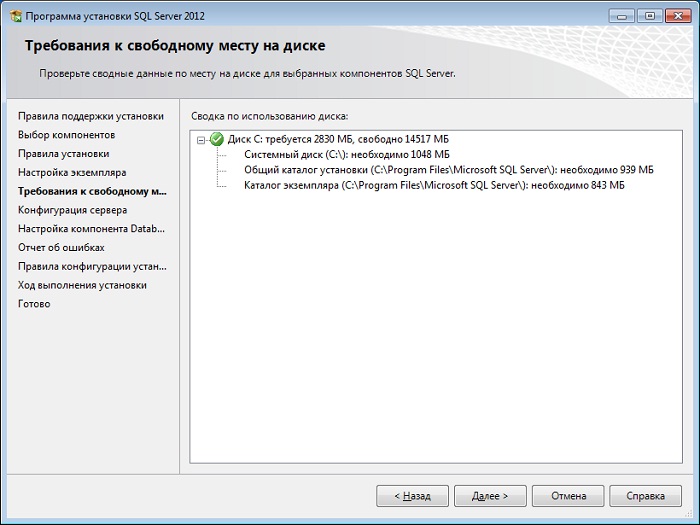
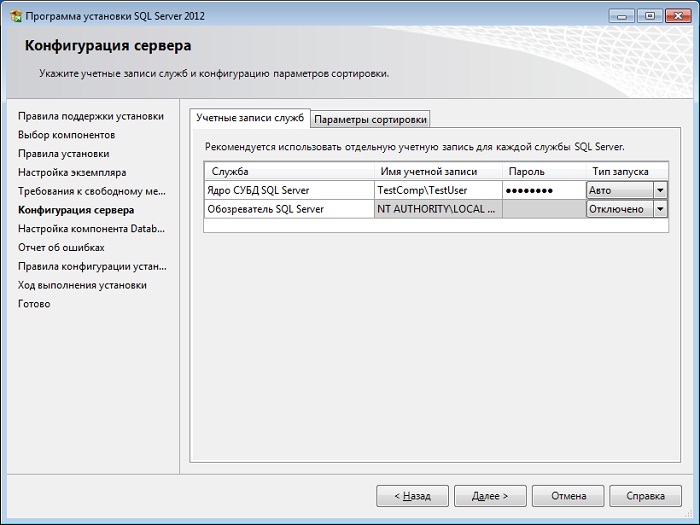
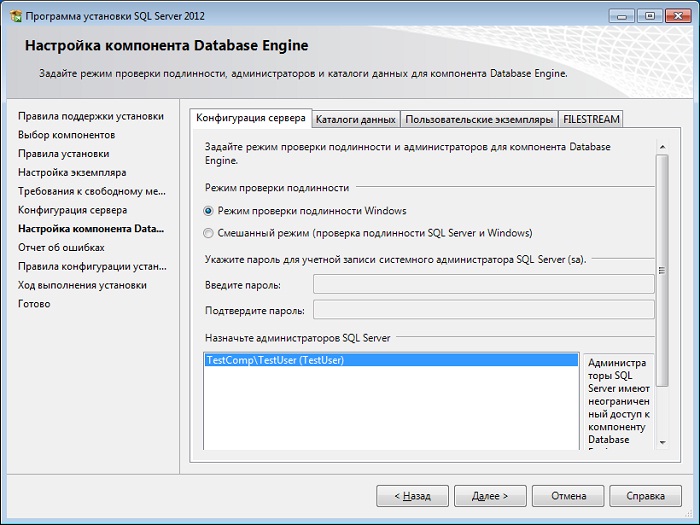
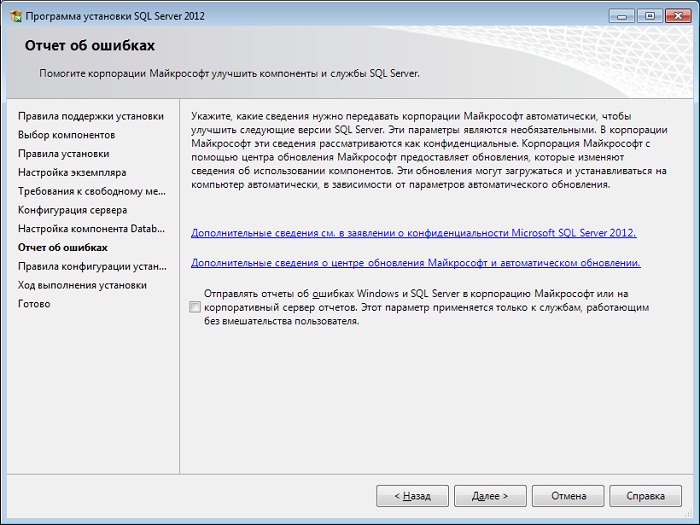
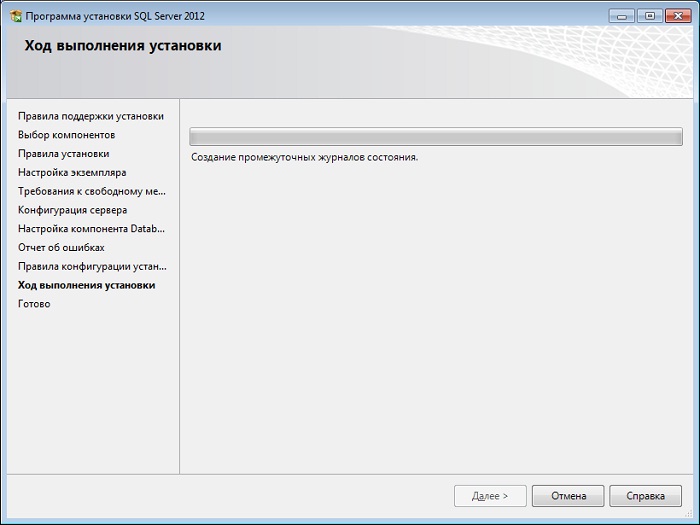
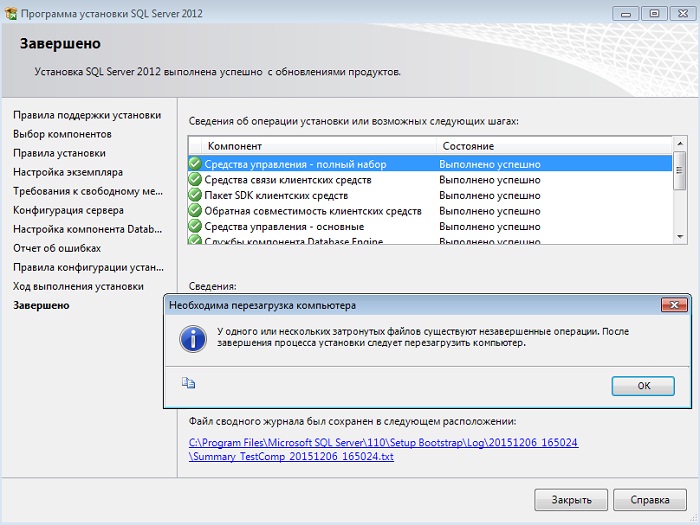
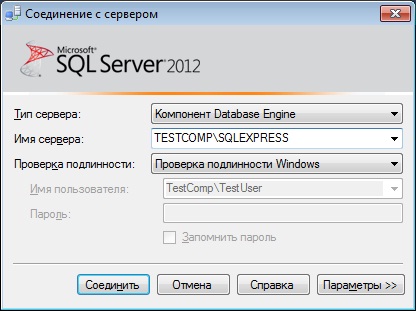
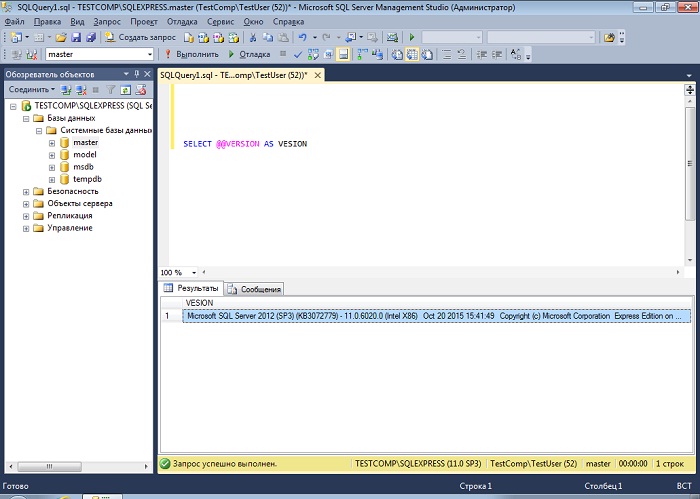
![Download SQL Server Management Studio (SSMS) All Versions [2023] 1 install 5](https://www.itechtics.com/wp-content/uploads/2021/10/install-5.jpg)
![Download SQL Server Management Studio (SSMS) All Versions [2023] 2 close 2](https://www.itechtics.com/wp-content/uploads/2021/10/close-2.jpg)
![Download SQL Server Management Studio (SSMS) All Versions [2023] 3 SSMS](https://www.itechtics.com/wp-content/uploads/2021/10/SSMS-700x372.jpg)
![Download SQL Server Management Studio (SSMS) All Versions [2023] 4 uninstall 5](https://www.itechtics.com/wp-content/uploads/2021/10/uninstall-5.jpg)
![Download SQL Server Management Studio (SSMS) All Versions [2023] 5 close 2 1](https://www.itechtics.com/wp-content/uploads/2021/10/close-2-1.jpg)